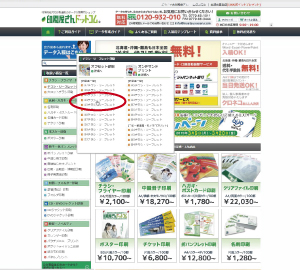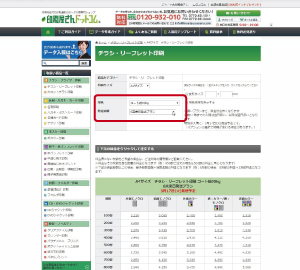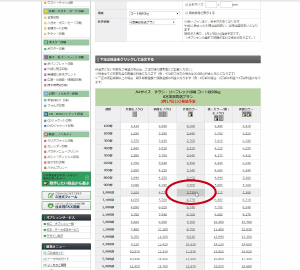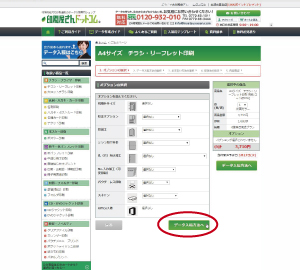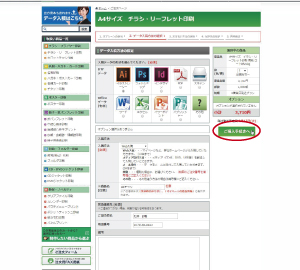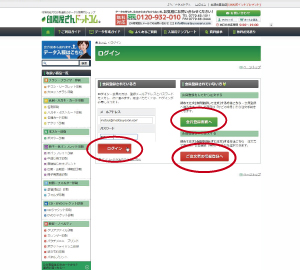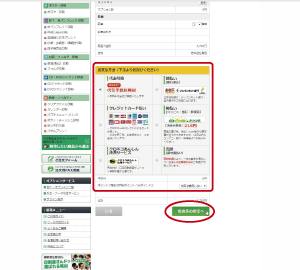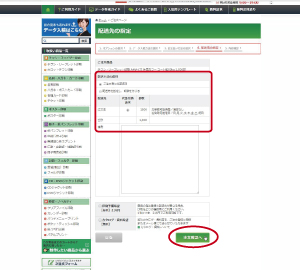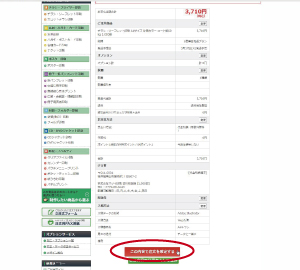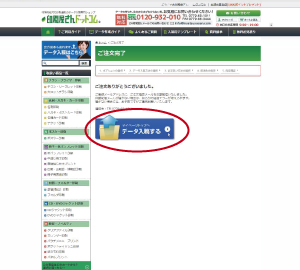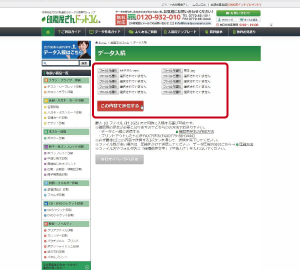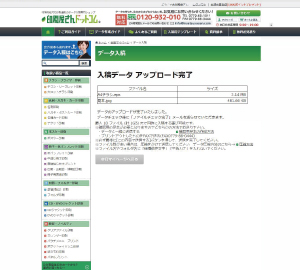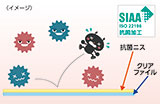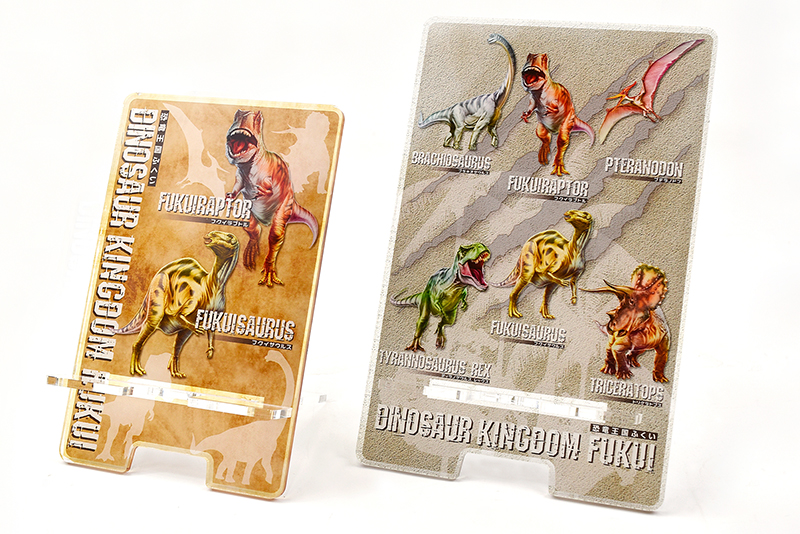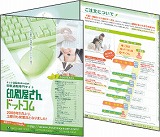※ご注文の確定は、カートからのご注文、データ、出力サンプルの3点のご提出が必要となります。
カートからのご注文が完了したら、次にデータ入稿を行って下さい。
1.商品を注文する
[1].
トップページ左側の「取扱い商品一覧」のご希望の商品の上に、マウスカーソルをもっていくと、サイズの一覧がでてまいりますので、ご希望のサイズをクリックして下さい。
[2].
1.用紙を選択します。
2.発送日プランを選択します。
ご希望の用紙と発送日プランを選択されると、対応した料金表が表示されます。
[3].
価格表が表示されましたら、入稿データの印刷枚数、印刷色数を確認し、その商品の金額をクリックしてください。
[4].
ご希望のオプションを選択し、「データ入稿方法へ」ボタンをクリックします。
(必須項目がある場合は必ず選択してください)
[5].
入稿データの形式、入稿方法、商品名(任意)、緊急連絡先(任意)などを入力し、「ご購入手続きへ」ボタンをクリックします。
[6].
すでに会員登録されている方は、メールアドレスとパスワードを入力し、「ログイン」ボタンをクリックします。
会員登録がお済でない場合、会員登録してからの注文をご希望の方は「会員登録画面へ」ボタン、会員登録せずに注文をご希望の方は「ご注文者の情報登録へ」ボタンをクリックし、お客様の情報を入力して下さい。
[7].
ご希望のお支払方法を選択し、「配送先の指定」ボタンをクリックします。
[8].
配送先を指定します。
別場所に配送する場合は、「配送先を指定し、部数を分ける」にチェックを入れ、配送先住所と配送部数を入力し、「注文確認へ」をクリックします。
[9].
ご注文内容に間違いはないか、最終確認を行ってください。
※この時点では、まだご注文は確定していません。
注文内容のご確認が完了しましたら、「この内容で注文を確定する」ボタンをクリックし、ご注文を確定して下さい。
2.データ入稿する
[11].
「ファイルを選択」ボタンから入稿するデータを参照して貼り付け、「この内容で送信する」ボタンをクリックします。
※ご注文の確定は、カートからのご注文、データ、サンプルの3点がそろった時点となります(午前11時迄がその日の受付となります)
[12].
この画面になりましたら、データの入稿は完了です。(容量の重いデータの場合は送信に時間がかかる場合があります)






 ご利用ガイド
ご利用ガイド データ作成ガイド
データ作成ガイド よくあるご質問
よくあるご質問 入稿用テンプレート
入稿用テンプレート 資料・サンプル請求
資料・サンプル請求